Publicado el 31 de Mayo del 2019
1.190 visualizaciones desde el 31 de Mayo del 2019
889,8 KB
7 paginas
Creado hace 14a (08/04/2011)
PROYECTO TIC TAC
Código: DGT-HDK-GLC1 / 0001
Pág.1
Fecha de creación: 01/04/11
Fecha de actualización: 07/04/11
GUIA DE CONFIGURACION DEL SISTEMA BASE DE
LINUX CANAIMA TIC – TAC 2011
PROYECTO DE TECNOLOGIA DE INFORMACION Y COMUNICACION – TOTAL ACCESO A LOS CIUDADANOS
República de Bolivariana de Venezuela
http://albertccs1976.blogspot.com
�
PROYECTO TIC TAC
Código: DGT-HDK-GLC1 / 0001
Pág.2
Fecha de creación: 01/04/11
Fecha de actualización: 07/04/11
Este instructivo muestra los pasos comunes para realizar la configuración de la
Distribución Linux Canaima sabor TIC – TAC 2011, es decir, una Distribución
Linux Canaima personalizada para los Ciudadanos de Venezuela y el Mundo, con un
Entorno de Escritorio XFCE4 y Gestor de Inicio GDM personalizado con imágenes y
temas alusivos a Venezuela. Recuerde que para realizar esta parte de la instalación
necesita una conexión de internet libre, o haber configurado sus parámetros de red
en el proceso anterior, de manera automática o manual, para realizar una conexión
con proxy.
1.Una vez instalado el sistema operativo y activada la consola, autentifíquese como
root.
2. Inserte un pendriver al equipo y ejecute el comando “dmesg” para verificar en
que puerto ha sido detectado. Luego monte dicho pendriver/puerto en la
carpeta /mnt, tal como se muestra en el ejemplo a continuación:
# dmesg
# mount /dev/sdb1 /mnt
# cd /mnt/tictac2011
Nota: Por lo general un pendriver se monta en el puerto “sdb1”. Puede utilizar el
comando “lsusb” para ver todos los dispositivos usb detectados en cada puerto.
3. Ejecute el script vicepresidencia:
vplx3tif010#./tictac2011.sh
Seleccione la opción correspondiente a todo, es decir, la “opción 1” marcando el
numero 1 y luego presionando la tecla presionando “enter”.
4. Cuando el equipo levante la interfaz gráfica, autentifíquese con el usuario creado
para verificar la estabilidad del ambiente gráfico y la instalación completa.
Nota 1: Cuando aparezca la Ventana “CONSEJOS Y TRUCOS” desmarque la
casilla de verificación que dice: “Mostrar consejos y trucos”.
PROYECTO DE TECNOLOGIA DE INFORMACION Y COMUNICACION – TOTAL ACCESO A LOS CIUDADANOS
República de Bolivariana de Venezuela
http://albertccs1976.blogspot.com
�
PROYECTO TIC TAC
Código: DGT-HDK-GLC1 / 0001
Pág.3
Fecha de creación: 01/04/11
Fecha de actualización: 07/04/11
5. Ejecute el Browser Iceweasel para probar la conectividad de Internet.
Nota 1: Verifique y configure la dirección IP del proxy en caso de ser necesario,
añadiendo las respectivas excepciones, tales como: localhost, 127.0.0.1. Recuerde
instalar el complemento “FASTDIAL” dentro del “Iceweasel”. Esto se hace a
través del la opción “Herramientas/Complementos” del “Iceweasel”.
6. Coloque el papel tapiz institucional del sistema o su institución o preferencia.
7. Verifique y / o configure, los siguientes parámetros del Sistema y del host en
caso de ser necesario:
Nota 1: En caso de que la fecha y hora de la sesión de Linux no esté
sincronizada con el setup, verifique con el comando “dpkg-reconfigure tzdata”
que la configuración este programada para los parámetros ETC / UTC. Si el
problema persiste configure verifique y ajuste el setup (BIOS) del equipo.
Nota 2: Compruebe que su teclado quedo bien configurado, esto puede hacerlo
mediante la siguiente observación: Si el símbolo “@” está en la tecla “2”
entonces es un teclado con mapa de distribución en “español”, de lo contrario si
está en la tecla “Q” es un teclado con mapa de distribución en
“latinoamericano”. Para reconfigurarlo utilice la vía: Menú inicio /
Configuración / Teclado.
Nota 3: Instale los plugin necesarios en la barra de tareas (Solo para Usuarios
avanzados), haciendo click derecho sobre la misma y seleccionando la opción
“añadir nuevos elementos”.
Nota 4: Verifique la auto ejecución de los medios y unidades extraíbles en el
sistema a través de la siguiente ruta: “Menú de Inicio / Configuración /
Removables Driver and Media” y haga clic sobre esta misma. En la primera
pestaña “Storage” verifique que todo las casilla de verificacion esten marcadas
(Usuario Basico) y que en las casillas de texto este escrita la siguiente ruta:
“/usr/bin/brasero” (Solo para Usuario Avanzado). Luego en la pestaña
“Multimedia” verifique que todo las casilla de verificacion esten marcadas y
que en las casillas de texto este escrita la siguiente ruta: “/usr/bin/vlc”.
8. Este es el momento adecuado de instalar los paquetes adicionales externos o
cualquier otro necesario ó de ejecutar los módulos de “Plugin” “Laptop”,
“Usuario Medio” ó “Usuario Avanzado” del Script “TIC – TAC 2011” en caso
de ser requeridos.
PROYECTO DE TECNOLOGIA DE INFORMACION Y COMUNICACION – TOTAL ACCESO A LOS CIUDADANOS
República de Bolivariana de Venezuela
http://albertccs1976.blogspot.com
�
PROYECTO TIC TAC
Código: DGT-HDK-GLC1 / 0001
Pág.4
Fecha de creación: 01/04/11
Fecha de actualización: 07/04/11
Al ejecutarse el Modulo de “Plugin” o “Sistema Avanzado” el mismo puede
solicitar ciertas confirmaciones tales como:
• Confirmar la aceptación de la licencia de java 6, seleccione “aceptar” y “si”.
• Confirmar el dominio o grupo de trabajo del equipo, escriba
“midominio.com” por ejemplo y seleccione “aceptar”.
PROYECTO DE TECNOLOGIA DE INFORMACION Y COMUNICACION – TOTAL ACCESO A LOS CIUDADANOS
República de Bolivariana de Venezuela
http://albertccs1976.blogspot.com
�
PROYECTO TIC TAC
Código: DGT-HDK-GLC1 / 0001
Pág.5
Fecha de creación: 01/04/11
Fecha de actualización: 07/04/11
Tema de Inicio del Sistema
PROYECTO DE TECNOLOGIA DE INFORMACION Y COMUNICACION – TOTAL ACCESO A LOS CIUDADANOS
República de Bolivariana de Venezuela
http://albertccs1976.blogspot.com
�
PROYECTO TIC TAC
Código: DGT-HDK-GLC1 / 0001
Pág.6
Fecha de creación: 01/04/11
Fecha de actualización: 07/04/11
Tema de Inicio del Sesión
PROYECTO DE TECNOLOGIA DE INFORMACION Y COMUNICACION – TOTAL ACCESO A LOS CIUDADANOS
República de Bolivariana de Venezuela
http://albertccs1976.blogspot.com
�
PROYECTO TIC TAC
Código: DGT-HDK-GLC1 / 0001
Pág.7
Fecha de creación: 01/04/11
Fecha de actualización: 07/04/11
Temas del Fondo de Escritorio
PROYECTO DE TECNOLOGIA DE INFORMACION Y COMUNICACION – TOTAL ACCESO A LOS CIUDADANOS
República de Bolivariana de Venezuela
http://albertccs1976.blogspot.com
 Crear cuenta
Crear cuenta
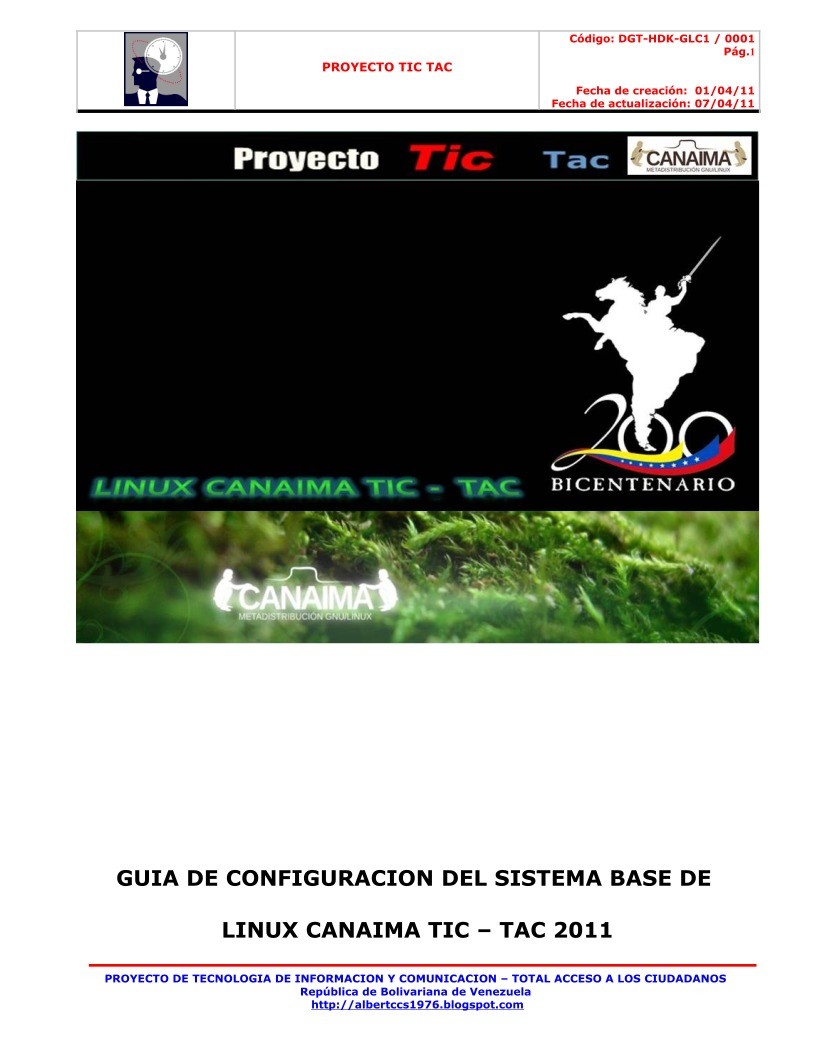

Comentarios de: Guía de configuración del sistema base de Linux Canaima (0)
No hay comentarios